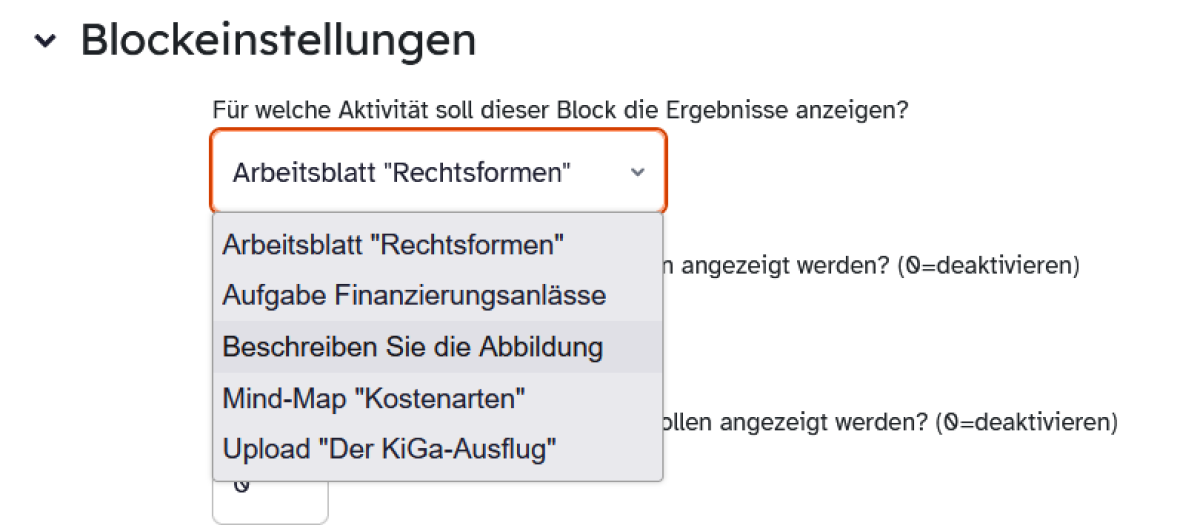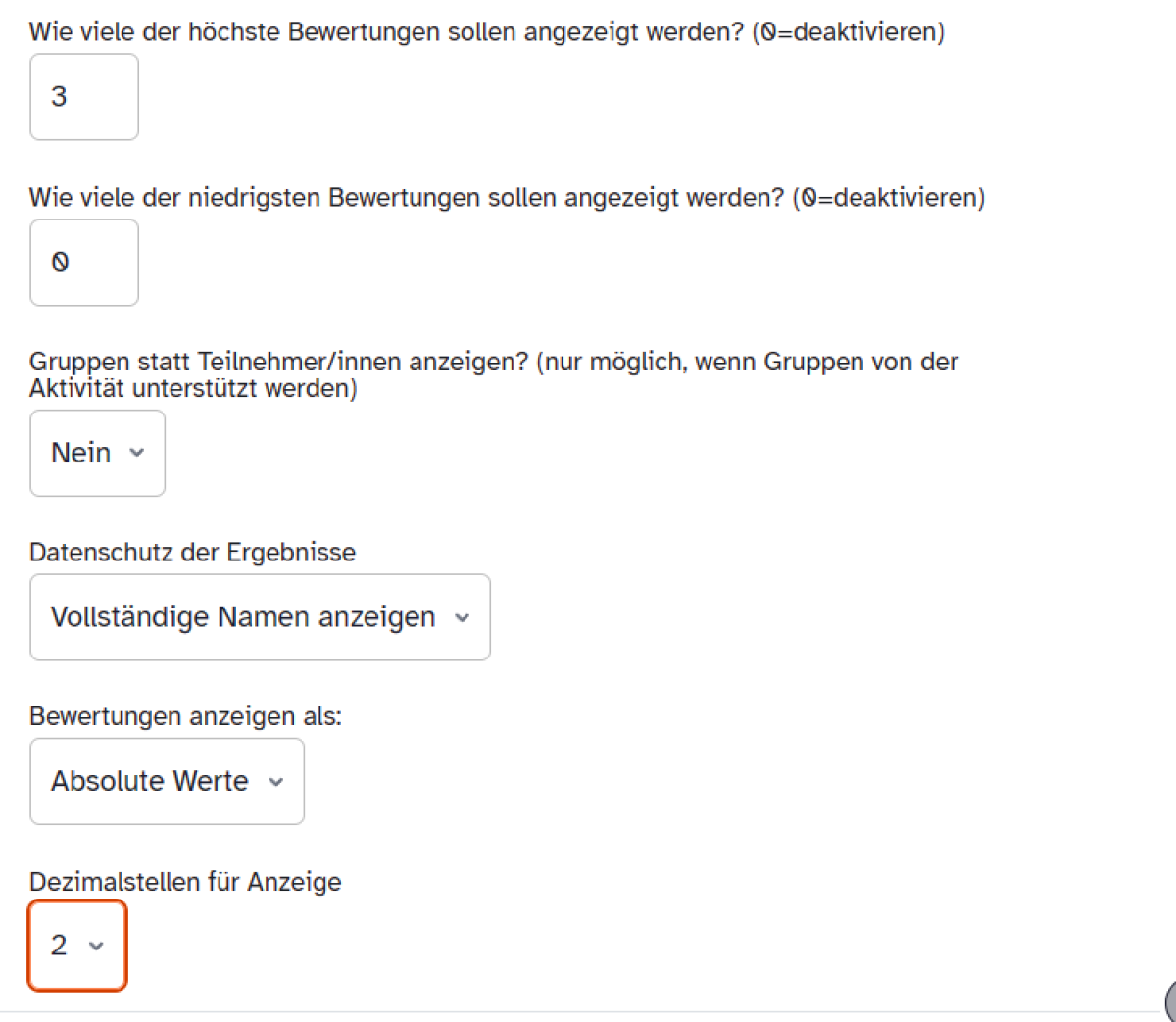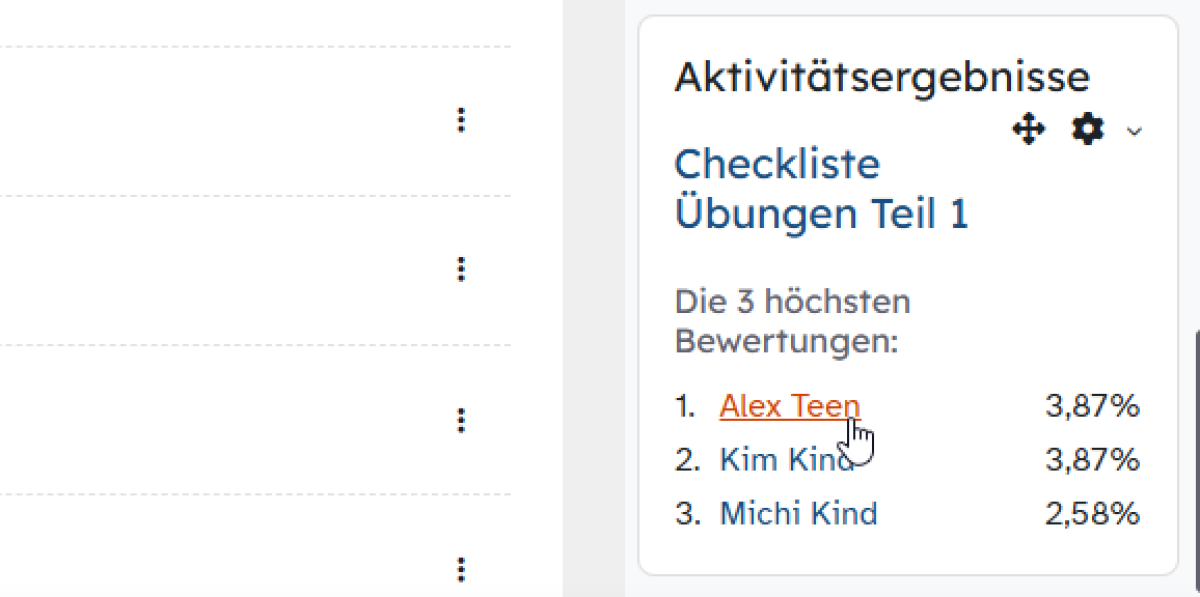Blöcke - Aktivitätsergebnisse anzeigen
Sie möchten allen eingeschriebenen Personen in Ihrem Kurs die Ergebnisse einer bestimmten Aktivität präsentieren? Dann blenden Sie diese einfach in Form eines Blocks ein! Hier zeigen wir Ihnen, wie das geht.
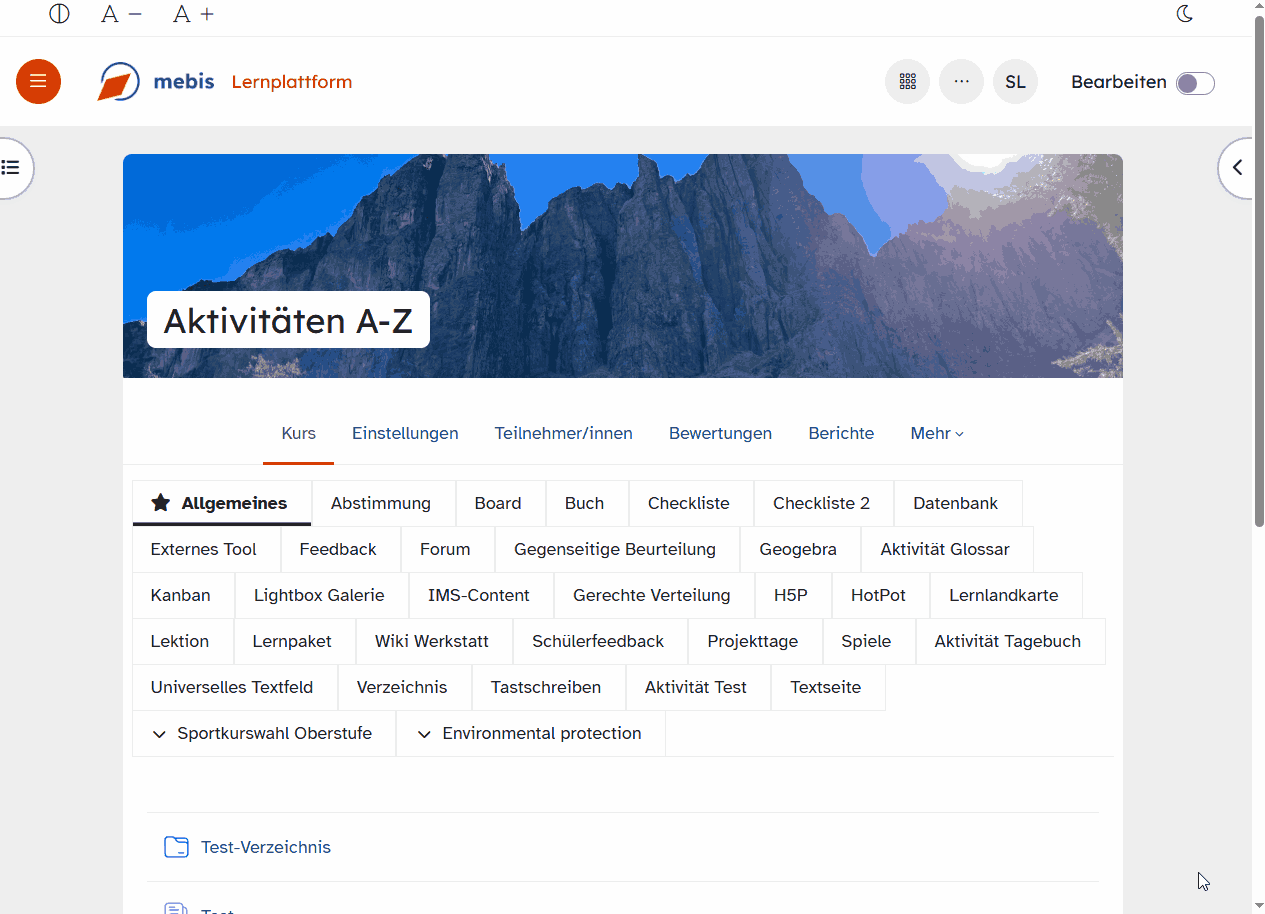
Navigieren Sie in der Lernplattform zu Ihrem Kurs und wechseln Sie dort in den Bearbeitungsmodus, indem Sie den Schieberegler neben Bearbeiten in der Topbar aktivieren. Die Blockleiste öffnen Sie über das nun erscheinende Menü mit Pfeil-Symbol am rechten Bildschirmrand. Klicken Sie dort auf den Button + Block hinzufügen, um das Auswahlmenü der verfügbaren Blöcke zu öffnen.
Wählen Sie Aktivitätsergebnisse..., um die Einstellungsoptionen für Ihren neuen Block aufzurufen und diesen anschließend anzulegen.
Stellen Sie in den Blockeinstellungen unter Für welche Aktivität soll dieser Block die Ergebnisse anzeigen? im Drop-down-Menü die Aktivität aus Ihrem Kurs ein, deren Resultate im Block präsentiert werden sollen.
Geben Sie anschließend in den Feldern Wie viele der höchsten bzw. niedrigsten Bewertungen sollen angezeigt werden? Zahlenwerte ein, um die Anzahl der darzustellenden Ergebnisse einzugrenzen oder zu erweitern.
Der Übersicht halber stellen Sie den Wert möglichst niedrig ein.
Passen Sie die Einstellungen weiter an und wählen im Drop-down-Menü Gruppen statt Teilnehmer/innen anzeigen die Option Ja, um die Gruppenergebnisse anzuzeigen. Sofern Sie keine Gruppe definiert haben, ignoriert die Lernplattform diese Einstellung und zeigt die Namen der Mitglieder an.
Um die Identität der Lernenden zu schützen, lässt sich die Anzeige der Namen im Drop-down-Menü Datenschutz der Ergebnisse verändern. Wählen Sie hier die Option Vollständige Namen anzeigen, um die Klarnamen der Teilnehmenden im Block darzustellen, oder die Optionen Nur IDs anzeigen bzw. Anonyme Ergebnisse, welche die Namen durch den Eintrag Nutzer/in ersetzen.
Unter Bewertungen anzeigen als legen Sie fest, ob die erzielten Resultate als Prozentwert (z. B. 60 %), als Verhältniswert (z. B. 6 von 10) oder absoluter Wert (z. B. 6) im Block erscheinen. Die dort angezeigten Zahlen richten sich nach den Eingaben, die in der betreffenden Aktivität im Menü Bewertung im Feld Höchstbewertung hinterlegt sind. Diese finden sich im Menü Einstellungen in der sekundären Navigationsleiste der jeweiligen Aktivität.
Für weitere Darstellungsoptionen definieren Sie im Drop-down-Menü Dezimalstellen für Anzeige einen Wert für die Anzahl der Nachkommastellen der Zahlenresultate.
Klicken Sie zum Abschluss auf Änderungen speichern, um Ihre Einstellungen für den Block zu sehen.
Im Block erscheinen nun die Aktivitätsergebnisse gemäß der eben getätigten Einstellungen.
Ein Klick auf den Namen eines Teilnehmenden führt zum jeweiligen Profil, in dem sich weitere Details lesen lassen. Diese Option steht nur zur Verfügung, sofern im Drop-down-Menü Datenschutz der Ergebnisse die Option Vollständige Namen anzeigen aktiviert ist. Andernfalls erscheinen hier anonymisierte Resultate, die sich nicht anklicken lassen.
Für weitere, allgemeine Informationen zu Blöcken lesen Sie entsprechende Informationen im Tutorial Blöcke hinzufügen.